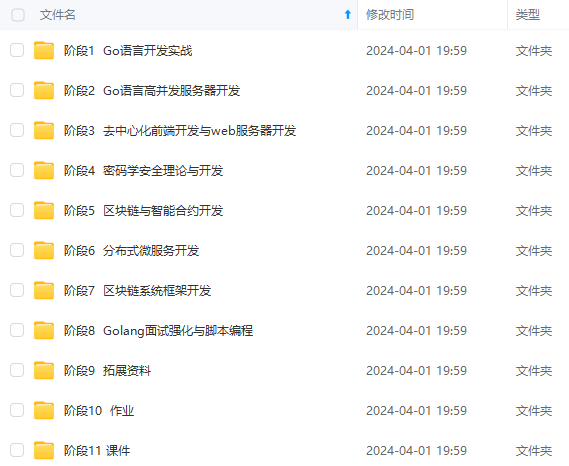
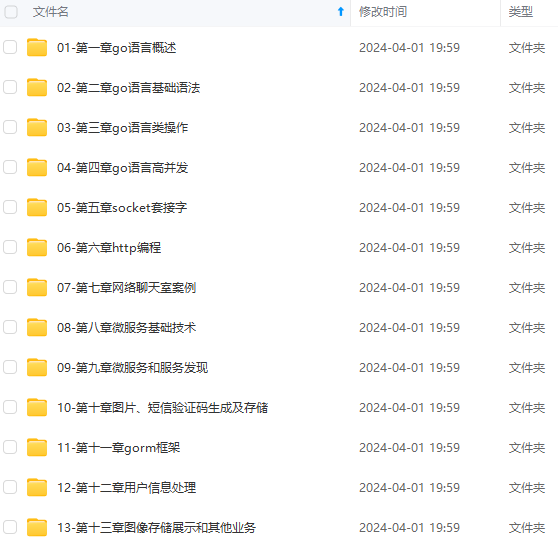
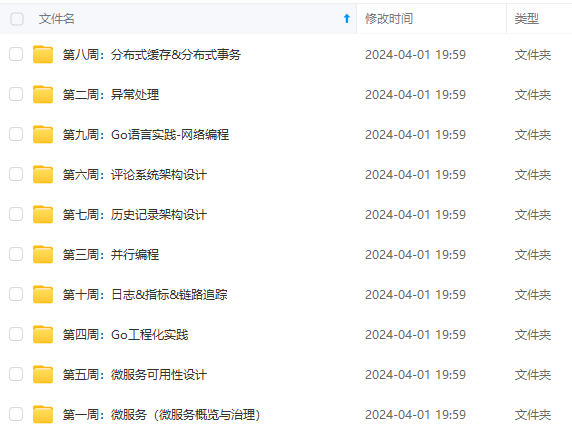
既有适合小白学习的零基础资料,也有适合3年以上经验的小伙伴深入学习提升的进阶课程,涵盖了95%以上Go语言开发知识点,真正体系化!
由于文件比较多,这里只是将部分目录截图出来,全套包含大厂面经、学习笔记、源码讲义、实战项目、大纲路线、讲解视频,并且后续会持续更新
安装
$ sudo apt-get update
$ sudo apt-get install redis-server
启动
$ sudo /etc/init.d/redis-server start
注意: 若无法启动
systemctl status redis-server.service
redis-server.service: Can't open PID file /var/run/redis/redis-server
- 阿里云服务器,切记要在安全组、安全策略里面加入服务的端口号,允许所有地址访问,即在阿里云服务器的所有服务都需要把端口映射出来才可以,如果没有做这一步,上面的redis-cli命令就会处于一直等待的状态

- 查看日志信息
cat /var/log/redis/redis-server.log
Creating Server TCP listening socket ::1:6379: bind: Cannot assign requested address
- 主机上禁用了IPv6,而Ubuntu的redis-server软件包附带了:绑定127.0.0.1 :: 1
- 修改redis配置文件中的 bind 地址;注释 bind 地址或将 bind 地址修改为 0.0.0.0
vim /etc/redis/redis.conf
bind 127.0.0.1 ::1
- 启动redis 服务(把配置文件加进去不然会出现配置未生效)
sudo redis-server /etc/redis/redis.conf &
- 检查服务及端口
systemctl status redis-server
netstat -ntpl | grep 6379
2. 检查Redis是否运行
$ redis-cli
该命令会打开如下Redis提示:
127.0.0.1:6379>
输入ping
127.0.0.1:6379> ping
PONG
说明成功安装
3. 配置远程登录
默认redis是不允许远程登录的,需要我们配置
编辑redis配置文件
sudo vi /etc/redis/redis.conf
注释下面这一行, 可以搜索查找
#bind 127.0.0.1
注:redis-cli -h (ip 地址) -p (端口号 默认是6379) 注意参数要和具体指要空格隔开
4. 配置密码登录
编辑配置文件
sudo vi /etc/redis/redis.conf
找到下面这一行并去除注释(可以搜索requirepass)
修改之前
#requirepass foobared
修改之后
requirepass 123456
5. 重启redis
sudo service redis-server restart
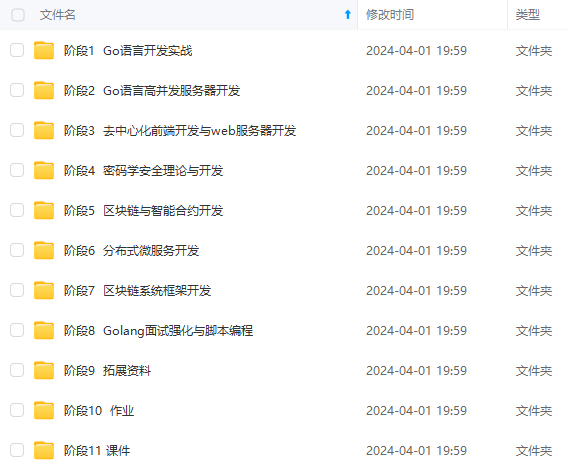
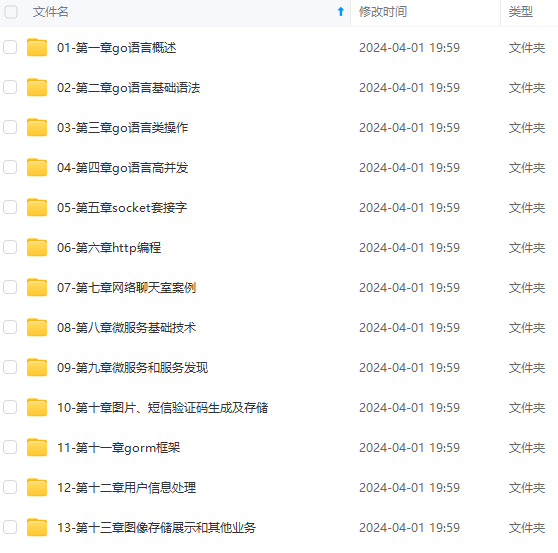
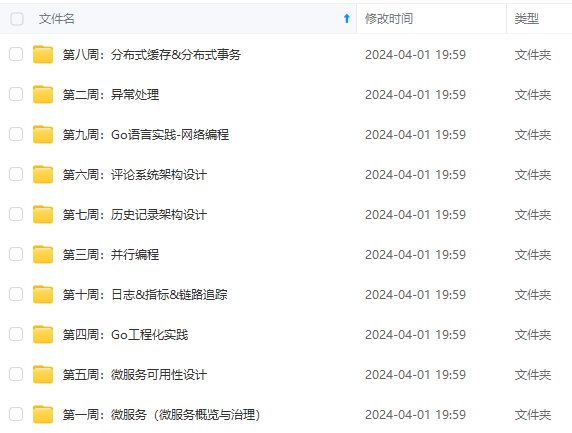
既有适合小白学习的零基础资料,也有适合3年以上经验的小伙伴深入学习提升的进阶课程,涵盖了95%以上Go语言开发知识点,真正体系化!
由于文件比较多,这里只是将部分目录截图出来,全套包含大厂面经、学习笔记、源码讲义、实战项目、大纲路线、讲解视频,并且后续会持续更新
年以上经验的小伙伴深入学习提升的进阶课程,涵盖了95%以上Go语言开发知识点,真正体系化!**
由于文件比较多,这里只是将部分目录截图出来,全套包含大厂面经、学习笔记、源码讲义、实战项目、大纲路线、讲解视频,并且后续会持续更新





















 972
972

 被折叠的 条评论
为什么被折叠?
被折叠的 条评论
为什么被折叠?








